¿Qué es Google Drive?
Es un producto totalmente nuevo que permitirá a los usuarios almacenar de forma centralizada todos sus archivos de Google Docs y sincronizar estos archivos en todos sus dispositivos.
Los archivos serán accesibles desde el navegador web, el cliente de Google Drive y la Google Drive mobile app.
Google Drive y Google Docs son los componentes de un servicio integrado que proporciona un espacio único para almacenar, crear, modificar, compartir y acceder a documentos, archivos y carpetas de todo tipo.
- Google Docs está formado por los editores de documentos, hojas de cálculo, presentaciones, dibujos y formularios de Google. Se trata de documentos online alojados en la nube y que ofrecen funciones de colaboración en tiempo real.
- Google Drive es el lugar donde se accede a todos tus archivos, incluidos los documentos de Google Docs y los archivos locales que Utiliza Google Drive para guardar todo tipo de archivos, incluidos documentos, presentaciones, música, fotos y vídeos. Puedes abrir muchos tipos de archivo directamente en tu navegador, incluidos los archivos PDF, archivos Microsoft Office, vídeos de alta definición y muchos tipos de archivos de imagen, aunque no tengas instalado el programa correspondiente en tu ordenador.Google Drive mantiene actualizados todos los elementos automáticamente, así que puedes realizar modificaciones y acceder a la última versión desde cualquier lugar.Google Drive sustituirá tu anterior Lista de documentos. Todos tus documentos de Google Docs aparecerán automáticamente en Google Drive. Además, cuando muevas archivos locales a la carpeta de Google Drive de tu ordenador, podrás compartirlos y colaborar en ellos de manera muy similar a como lo haces actualmente con Google Docs.
Con Google Drive, siempre tendrás una copia de tus datos en la Web. No importa lo que pase con tus dispositivos, tus archivos están seguros. Se mantien la misma calidad empresarial de protección de datos y las mismas ventajas en seguridad que ofrece Google Apps
Hay numerosos cambios en Google Docs, algunos de las cuales se mencionan a continuación. CLIC AQUI
¿Cómo crear un documento?
En la lista de documentos, haz clic en el menú desplegable CREAR y selecciona Documento.
En tu navegador se abrirá un documento sin título que podrás renombrar (clicando sobre el título) y modificar.
Ya creado el documento comenzamos a añadir información
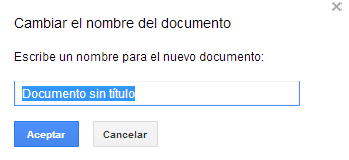
Entras en Google Drive y clicas el botón para crear un nuevo documento. Le dices que quieres hacer una presentación (como harías si quisieras crear una hoja de cálculo u otro tipo de archivo). No tienes que guardarla ni estar pendiente de ello pero… no te olvides de ponerle un nombre al archivo!
Cómo cambiar el nombre de un documento
Haz clic en el título del documento para cambiarle el nombre y teclea en el menú que aparece, el nuevo nombre para el documento.
Cómo insertar imágenes
Elige una imagen del ordenador o de Internet (mediante una URL).Una vez añadida, podrás modificarla o suprimirla en cualquier momento.
¿Como crear una presentación ?
Entras en Google Drive y clicas el botón para crear un nuevo documento. Le dices que quieres hacer una presentación (como harías si quisieras crear una hoja de cálculo u otro tipo de archivo). No tienes que guardarla ni estar pendiente de ello pero… no te olvides de ponerle un nombre al archivo!
- Eliges la plantilla que quieres utilizar. Que sepas que aparte de elegir una plantilla, también la puedes personalizar, creando así la tuya propia. Simplemente tienes hacer clic en “Slide” y luego escoger “Edit Master”:
Con esto lo que consigues es tener a la vista el patrón de las dispositivas disponibles para que edites cómo va a ser su encabezado, tipos de letra, listas numeradas… puedes dejarlo todo preparado con los colores, logos, tipografía de tu organización, etc.
Luego guardas esos cambios y tienes lista una plantilla personalizada que puedes importar para utilizar en futuras presentaciones.
- Empiezas a poner contenido. Puedes insertar imágenes, videos, “autoformas”, cambiar el fondo…
- Estableces las transiciones entre diapositivas. Haz tus pruebas…
Finalizar la presentación:
Ya has acabado. Como hemos dicho que no tienes que guardarlo porque ya lo hace él solito, ahora lo que tienes que decidir es qué vas a hacer para hacer pública tu presentación.
Si quieres incrustarla en una web, blog, o necesitas un link, sólo tienes que ir a buscar la opción “Publicar” y allí lo tendrás todo.
Compartir documentos con usuarios individualmente
- Seleccionar el documento que se quiera compartir y hacer clic en el botón "Compartir":

No hay comentarios:
Publicar un comentario